티스토리 뷰
처음 아무렇게 설정한 유튜브의 계정명을 나중에 바꿀 수 있는 방법을 최대한 빠르고 쉽게 정리합니다. 유튜브 채널을 새로 개설하고 싶을 때, 계정을 새로 만들 필요 없이 기존 계정을 사용할 수 있습니다. 하지만 만약 이미 구독자 수가 많다면 구독자가 채널을 헷갈릴 수 있기 때문에 구독자 수가 적거나 개인 계정의 이름을 바꾸고 싶을 때 사용하는 것을 권장합니다.
유튜브 계정명 변경 방법 정리
유튜브의 계정명 및 채널명은 PC 버전과 모바일 버전에서 모두 변경이 가능합니다. 먼저 PC 버전에서 계정명과 프로필 사진을 변경하는 방법에 대해 소개합니다.
▼유튜브 홈페이지에서 우측 상단에 있는 구글 계정 아이콘을 클릭한 뒤 [내 채널] 탭을 선택합니다.

▼유튜브의 내 채널에 접속한 뒤 우측 상단의 파란색 박스 [채널 맞춤설정] 메뉴를 클릭합니다.

▼[채널 맞춤설정] 페이지의 [기본 정보] 탭으로 이동한 뒤 "채널 이름 및 설명" 항목에 있는 [연필 모양 아이콘]을 클릭해 채널명을 변경합니다.

▼프로필 사진을 변경하고 싶다면 [채널 맞춤설정] - [브랜딩]으로 이동해 첫 항목인 "사진"의 [변경] 버튼을 눌러 설정하고 싶은 이미지를 선택합니다.

유튜브 앱 계정명 변경 방법
유튜브 앱에서도 계정명과 프로필 사진을 변경할 수 있습니다. 만약 유튜브 앱을 더 많이 사용한다면 아래의 방법대로 내 채널을 수정하기 바랍니다.
▼유튜브 앱을 실행한 뒤 우측 상단에 있는 구글 계정 아이콘을 클릭합니다.

▼계정명 아래에 있는 [내 채널] 메뉴로 진입합니다.

▼화면 가운데에 있는 [연필 모양 아이콘]을 클릭해서 계정 편집으로 들어갑니다.

▼마지막으로 "이름" 옆에 있는 [연필 모양 아이콘]을 클릭해서 이름을 변경하고, 최상단에 있는 프로필 사진을 클릭하면 계정 이미지를 바꿀 수 있습니다. 만약 내 구독 정보를 모두 비공개로 하고 싶다면 [공개 범위 설정]에 있는 "내 구독 정보 모두 비공개"를 활성화합니다.
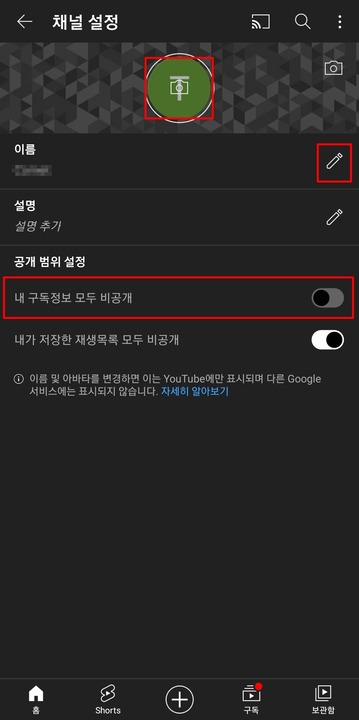
'IT > SNS' 카테고리의 다른 글
| 카카오와 연동된 앱, 계정 모두 찾기 및 관리 방법 (0) | 2022.10.09 |
|---|---|
| 네이버페이 포인트 쿠폰 등록하는 방법|PC, 모바일 (0) | 2022.09.29 |
| 인스타그램 게시물 삭제, 복구 방법 한 번에 정리 (0) | 2022.09.20 |
| 크림 KREAM 구매 입찰, 즉시 구매 방법과 차이 (0) | 2022.09.17 |
| 카카오톡 선물 거절 거부하는 방법과 상대방 표시 메시지 (0) | 2022.09.14 |
